Inhaltsverzeichnis
Das Tagesdarlehen ist der Geldbetrag, den Sie auf der Grundlage des Zinssatzes und des jährlichen Darlehensbetrags zahlen müssen. Sie können einen Tagesdarlehenszinsrechner in Excel erstellen. Danach brauchen Sie nur noch den Zinssatz und den jährlichen Darlehensbetrag einzugeben. Der Rechner berechnet sofort den täglichen Darlehenszinsbetrag auf der Grundlage der eingegebenen Daten. In diesem Artikel lernen Sie, wie Sie einenZinsrechner für Tageskredite in Excel mit Leichtigkeit.
Download Arbeitsbuch Praxis
Sie können die Excel-Datei unter folgendem Link herunterladen und mit ihr üben.
Rechner für tägliche Kreditzinsen.xlsxWas sind tägliche Kreditzinsen?
Die täglichen Kreditzinsen sind der Zinsbetrag, der täglich für ein Darlehen oder einen Kredit auf der Grundlage des jährlichen Zinssatzes und des Darlehensbetrags zu zahlen ist. Die täglichen Kreditzinsen lassen sich leicht aus den jährlichen Kreditzinsen berechnen, indem man die jährlichen Kreditzinsen durch 365 teilt.
Formel für tägliche Darlehenszinsen
Die Formel, die zur die täglichen Zinsen berechnen gegen ein Darlehen oder eine Hypothek ist:
Tägliche Kreditzinsen = (jährlicher Kreditsaldo X jährlicher Zinssatz) / 365 Die obige Formel gibt den gesamten täglichen Darlehenszinsbetrag auf der Grundlage der Eingabedaten zurück.
💡 Eines sollten Sie nicht vergessen: Der jährliche Kreditsaldo darf nicht mit dem Gesamtkreditbetrag übereinstimmen. Seien Sie sich dessen bewusst. In der Rechner für tägliche Kreditzinsen können Sie nur den jährlichen Kreditsaldo eingeben, nicht aber den gesamten Kreditsaldo.
Erstellen eines täglichen Darlehenszinsrechners in Excel
Da für die Berechnung der täglichen Kreditzinsen sowohl der jährliche Kreditsaldo als auch der jährliche Zinssatz benötigt werden, sind dafür zwei Zellen vorzusehen.
Und dann,
❶ Legen Sie eine Zelle fest, in der Sie die täglichen Kreditzinsen ausgeben möchten. Ich habe die Zelle D7 für diese Instanz.
❷ Fügen Sie dann die folgende Formel zur Berechnung der täglichen Kreditzinsen in die Zelle D7 .
=(D4*D5)/365 ❸ Um die obige Formel auszuführen, drücken Sie die EINGEBEN Taste.

Sie können also den obigen Rechner verwenden, um die täglichen Kreditzinsen zu ermitteln.
Beim nächsten Mal müssen Sie lediglich den jährlichen Kreditsaldo und den jährlichen Zinssatz in die Zellen D4 & D5 Und dann kann es losgehen.
Ein Beispiel für die Anwendung des Tagesgeldzinsrechners in Excel
Angenommen, Sie haben bei der Bank X einen Kredit in Höhe von 5.000.000 $ für 1 Jahr aufgenommen. Sie müssen jährlich einen Zinssatz von 12 % auf den Kreditbetrag zahlen. Wie hoch ist nun der Betrag der täglichen Kreditzinsen, den Sie für den als Kredit aufgenommenen Geldbetrag erneut zahlen müssen?
Im obigen Problem,
Die jährlicher Kreditsaldo beträgt 5.000.000 $.
Die Jahreszinssatz beträgt 12 %.
Wenn wir nun diese beiden Daten in den von uns erstellten Rechner für tägliche Kreditzinsen eingeben, können wir ganz einfach den täglichen Kreditzinsbetrag berechnen, den Sie zahlen müssen.
Um das zu tun,
❶ Geben Sie den jährlichen Darlehensbetrag, d.h. $5.000.000, in die Zelle D4 .
❷ Fügen Sie dann wiederum den jährlichen Zinssatz, d.h. 12%, in die Zelle D5 .
Danach werden Sie sehen, dass die täglichen Kreditzinsen bereits für Sie berechnet wurden, nämlich 1.644 $.
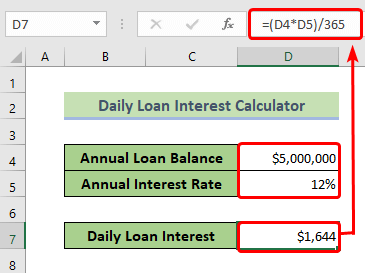
Lesen Sie mehr: Zinsrechner für verspätete Zahlungen in Excel erstellen und kostenlos herunterladen
Täglicher Zinseszinsrechner für Darlehen in Excel
Um den täglichen Zinseszins zu berechnen, müssen Sie Folgendes wissen,
- Gesamtbetrag des Darlehens
- Jährlicher Zinssatz
- Laufzeit des Darlehens
- Häufigkeit der Zahlungen
Die Formel zur Berechnung der Zinseszinsen lautet,

Wo,
A = Der endgültige Betrag, den Sie zurückzahlen müssen
P = Gesamtdarlehensbetrag
r = Jährlicher Zinssatz
n= Zahlungsfrequenz
t= Laufzeit des Darlehens
In den nachstehenden Rechner müssen Sie Folgendes eingeben,
❶ Gesamtbetrag des Darlehens in der Zelle C4 .
❷ Jährlicher Zinssatz in der Zelle C5 .
❸ Laufzeit des Darlehens in der Zelle C6 .
❹ Häufigkeit der Zahlungen in der Zelle C9 .
Nachdem Sie all diese Angaben eingegeben haben, erhalten Sie den Betrag der monatlichen Zahlung in der Zelle C14 und in der Zelle C15 erhalten Sie die täglichen Zinseszinsen berechnet.

So erstellen Sie den Rechner für tägliche Zinseszinsen,
❶ Zellen der Eingabe zuordnen Gesamtdarlehensbetrag, Jahreszins, Laufzeit des Darlehens und Zahlungen pro Jahr. In diesem Fall habe ich die Zellen C4, C5, C6, C11 beziehungsweise.
❷ Danach fügen Sie die folgende Formel in die Zelle ein C14 zur Berechnung der Monatliche Zahlung Betrag.
=IF(roundOpt,ROUND(-PMT((1+C5/$C$10)^(365/$C$11)-1,$C$6*$C$11,$C$4),2),-PMT((1+C5/$C$10)^(365/$C$11)-1,$C$6*$C$11,$C$4)) Formel Aufschlüsselung
- PMT((1+C5/$C$10)^(365/$C$11)-1,$C$6*$C$11,$C$4) berechnet den monatlichen Zinseszinsbetrag, der -77995.4656307853 .
- ROUND(-PMT((1+C5/$C$10)^(365/$C$11)-1,$C$6*$C$11,$C$4),2) rundet den monatlichen Zinseszinsbetrag auf zwei Dezimalstellen auf, also 77995.4656307853 wird 77995.46.
- =IF(roundOpt,ROUND(-PMT((1+C5/$C$10)^(365/$C$11)-1,$C$6*$C$11,$C$4),2),-PMT((1+C5/$C$10)^(365/$C$11)-1,$C$6*$C$11,$C$4)) erzeugt eine gerundete Version der monatlichen Zahlung, wenn die Rundungsoption eingeschaltet ist, andernfalls bleibt der Wert unverändert.
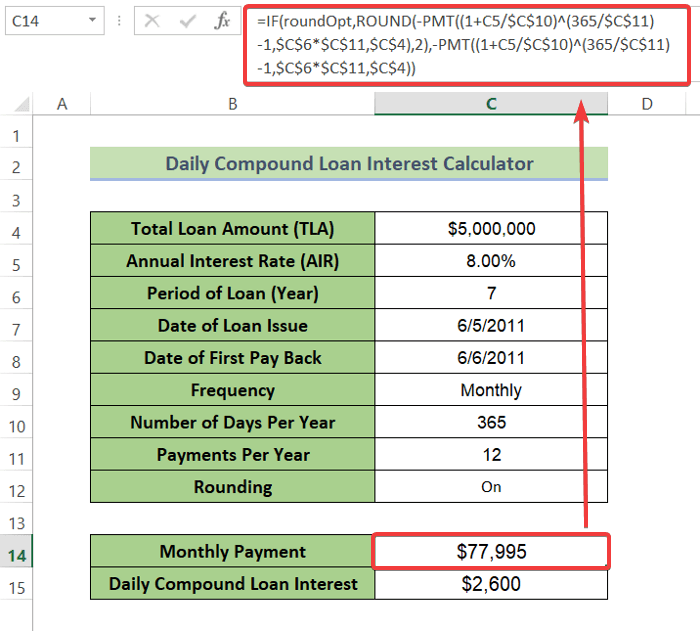
❸ Fügen Sie dann die folgende Formel in die Zelle ein C15 um die Tägliche Zinseszinsen für Darlehen.
=C14/30 ❹ Drücken Sie schließlich die EINGEBEN Taste.
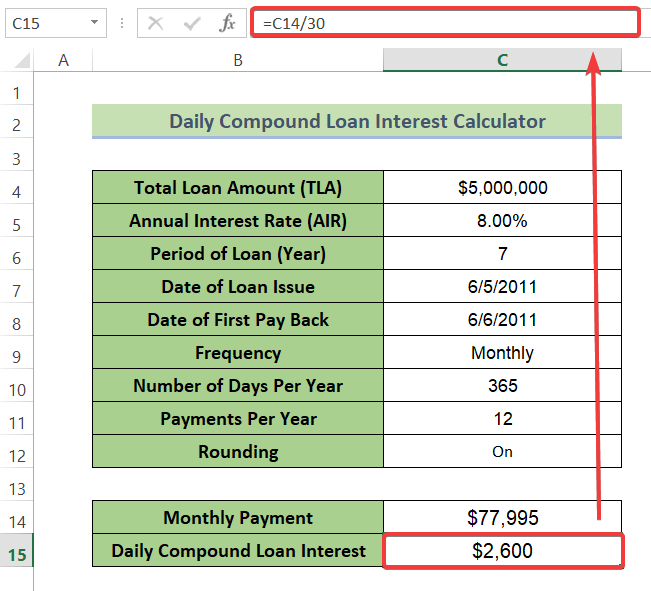
Lesen Sie mehr: Bankzinsrechner in Excel-Tabelle - Kostenlose Vorlage herunterladen
Ähnliche Lektüre
- Berechnung des Zinssatzes für ein Darlehen in Excel (2 Kriterien)
- Aufgelaufene Zinsen für eine Anleihe in Excel berechnen (5 Methoden)
- Berechnung von Golddarlehenszinsen in Excel (2 Wege)
- Zinsberechnung in Excel mit Zahlungen (3 Beispiele)
Erstellen eines monatlichen Kreditzinsrechners in Excel
Um die monatlichen Kreditzinsen in Excel zu berechnen, können Sie die folgende Formel verwenden:
Monatliche Kreditzinsen = (jährlicher Kreditsaldo X jährlicher Zinssatz) / 12 Um nun eine Rechner für monatliche Kreditzinsen ,
❶ Wählen Sie zwei Zellen, um den jährlichen Kreditsaldo und den jährlichen Zinssatz zu speichern.
❷ Wählen Sie dann eine andere Zelle aus, in die Sie den monatlichen Zinsbetrag für das Darlehen eingeben möchten. Ich wähle die Zelle D7 für diese Instanz.
❸ Fügen Sie anschließend die folgende Formel in die Zelle ein D7 .
=(D4*D5)/12 ❹ Drücken Sie nun die EINGEBEN um die Formel auszuführen.
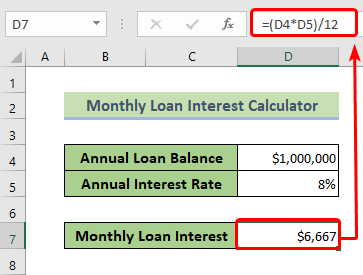
Dies ist also der Rechner für die monatlichen Kreditzinsen. Sie müssen nur noch den jährlichen Kreditsaldo und den jährlichen Zinssatz eingeben. Dann sind Sie fertig.
Lesen Sie mehr: Wie man den monatlichen Zinssatz in Excel berechnet
Ein Beispiel für die Anwendung des monatlichen Darlehenszinsrechners in Excel
Angenommen, Sie haben bei der Bank ABC ein Darlehen in Höhe von 50.000 $ mit einem jährlichen Zinssatz von 15 % aufgenommen. Berechnen Sie nun den Geldbetrag, den Sie monatlich als Darlehenszinsen zurückzahlen müssen.
Im obigen Problem,
Die jährlicher Kreditbetrag beträgt 50.000 Dollar.
Die Jahreszinssatz beträgt 15%.
Zur Berechnung der monatlichen Kreditzinsen,
❶ Geben Sie den jährlichen Kreditsaldo in Zelle D4 .
❷ Geben Sie den jährlichen Zinssatz in Zelle D5 .
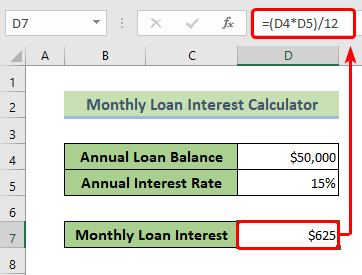
Danach werden Sie sehen, dass Ihre monatlichen Kreditzinsen bereits in der Zelle D7 das sind 625 Dollar.
Lesen Sie mehr: Autokredit-Rechner in Excel-Tabelle - Kostenlose Vorlage herunterladen
Dinge zum Merken
- In der Formel für tägliche Kreditzinsen Geben Sie den jährlichen Kreditsaldo ein, aber nicht den gesamten Kreditsaldo.
Schlussfolgerung
Zusammenfassend haben wir besprochen, wie man einen täglichen Darlehenszinsrechner in Excel erstellt und verwendet. Wir empfehlen Ihnen, die diesem Artikel beigefügte Übungsmappe herunterzuladen und alle Methoden damit zu üben. Und zögern Sie nicht, Fragen im Kommentarbereich unten zu stellen. Wir werden versuchen, alle relevanten Fragen so schnell wie möglich zu beantworten. Und besuchen Sie bitte unsere Website Exzellent um mehr zu erfahren.

